ps软件中拥有很多不同类型的图形效果可以由用户自定义选择设计,并且小编下面就为大家具体地讲解了心形叠加效果的制作方法,感兴趣的小伙伴一定不要错过哦! ps图片设计心形叠
ps软件中拥有很多不同类型的图形效果可以由用户自定义选择设计,并且小编下面就为大家具体地讲解了心形叠加效果的制作方法,感兴趣的小伙伴一定不要错过哦!
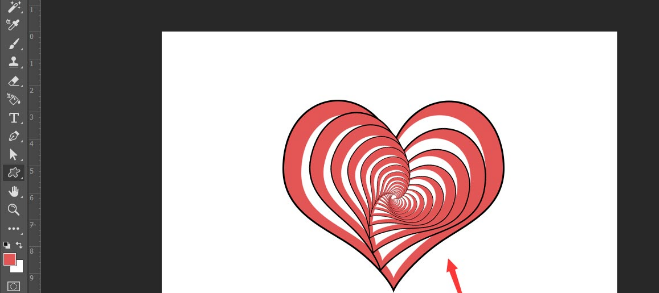
ps图片设计心形叠加效果方法介绍
1.新建空白画布后,点击自定义形状工具插入心形形状

2.随后右键点击栅格化图层按钮

3.按下键盘的Ctrl键载入心形选区,随后点击选择菜单中的变换选区按钮
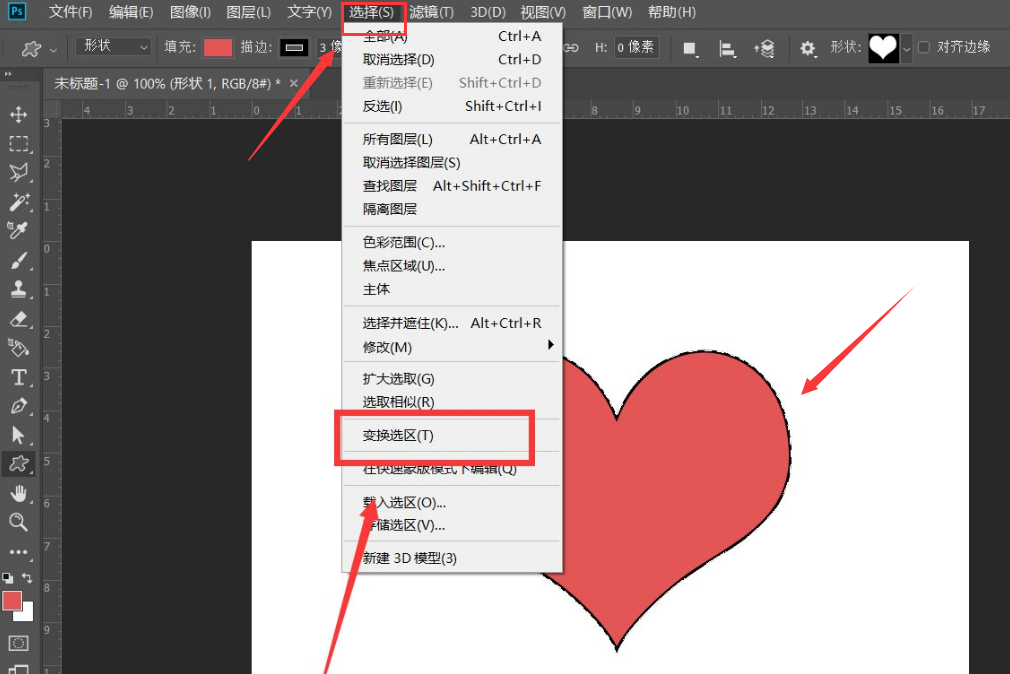
4.适当缩小反选选区的心形大小,按下delete键删除

5.最后按下键盘的Ctrl+T键,如下图所示自由变换图像,将心形重叠即可

以上就是详细的操作步骤流程了,小伙伴们在看完后都学会了吗?
